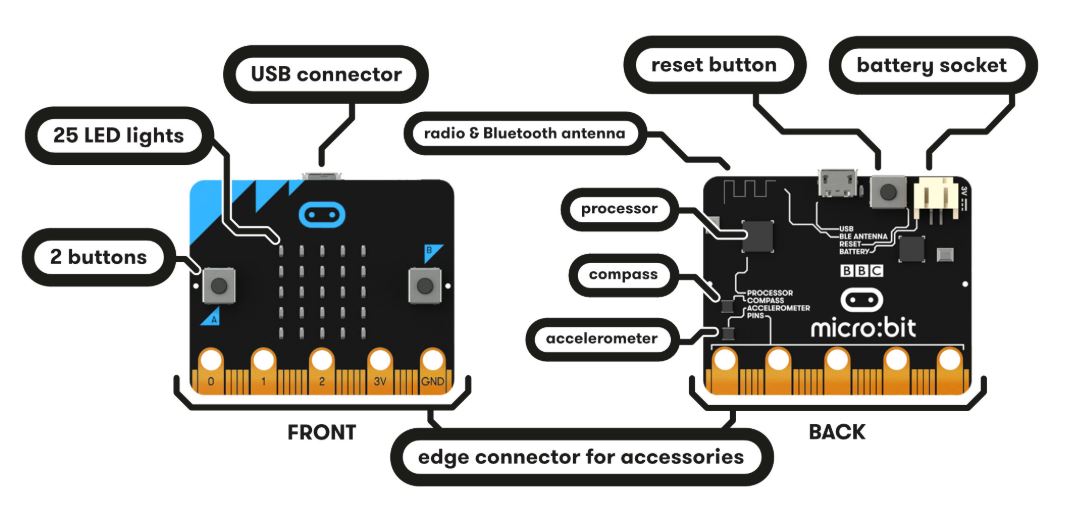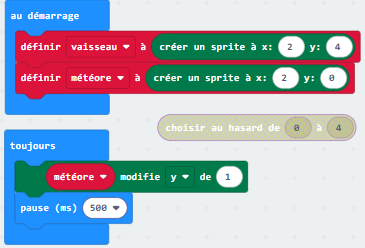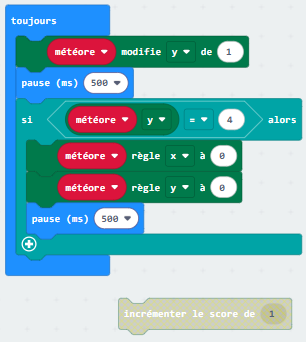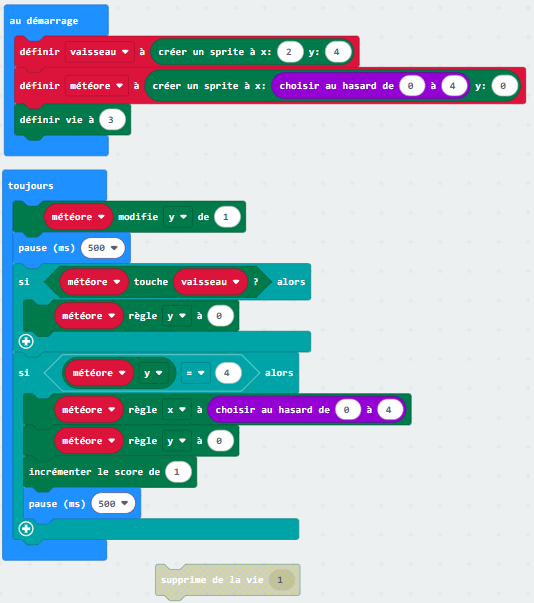Vous allez programmer l'apparition et la disparition en continu des météores et le score du joueur.
Algorithme :
- Si le météore est en bas de l'écran :
- sa position Y est remise à zéro
- sa position X est aléatoire
- et un point est ajouté au score
Consignes :
- Dans le menu Logique, sélectionnez le bloc "Si vrai alors" et placez-le dans la boucle "Toujours"
- Dans le menu Logique, sélectionnez le bloc "0 = 0" et placez-le à la place de "vrai"
- Dans le menu Jeu, sélectionnez le bloc "Sprite x", placez-le à la place du premier "0" (zéro) et sélectionnez "Météore"
- Inscrivez "4" à la place du second "0" (zéro)
- Dans le menu Jeu, sélectionnez le bloc "Sprite règle x à 0", placez-le dans le bloc "Si ... alors" et sélectionnez "Météore"
- Dupliquez ce bloc et placez-le sous le premier et sélectionnez "y" à la place de "x"
- Dans le menu Base, sélectionnez le bloc "Pause (ms) 100", placez-le sous le précédent bloc et indiquez "500"
- Dans le menu Jeu, sélectionnez le bloc "Incrémenter le score de 1" et posez-le sur le fond de l'application.
- Vous devez obtenir le programme suivant :
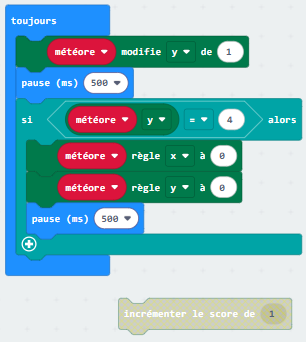
- Téléversez ce programme dans la carte Micro:bit. Observez ce qu'il se passe puis répondez aux questions suivantes en modifiant ce programme.
- Comment modifier ce programme pour que la position en x du météore change aléatoirement ?
- Comment modifier ce programme pour que le score augmente à chaque fois que le météore arrive en bas de l'écran ?